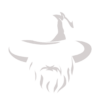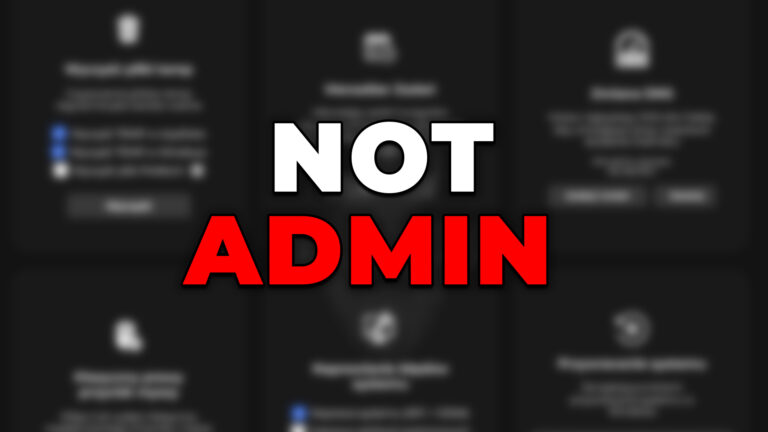Dlaczego niektóre funkcje aplikacji mogą nie działać?
Jak sprawdzić, czy moje konto ma uprawnienia administratora w Windows 10 / 11?
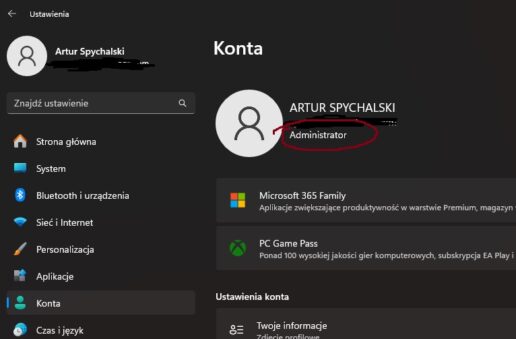
2. Sprawdź typ konta
W sekcji z Twoim imieniem/nazwą konta zobaczysz, czy jest to <b>„Administrator”</b> lub tylko <b>„Użytkownik”</b>.
🔍 Jeśli widnieje tylko „Użytkownik”, Twoje konto NIE posiada pełnych uprawnień systemowych.
Jak zmienić konto użytkownika na konto administratora?
⚙️ Metoda 1: Panel sterowania
1. Otwórz Panel sterowania → „Konta użytkowników” → „Zmień typ konta”.
2. Wybierz użytkownika, którego chcesz zmienić i kliknij „Zmień typ konta”.
3. Wybierz opcję Administrator i kliknij Zmień typ konta.
⚙️ Metoda 2: Ustawienia systemowe (Windows 11)
1. Otwórz „Ustawienia” → „Konta” → „Rodzina i inni użytkownicy”
2. Kliknij nazwę konta, które chcesz edytować → „Zmień typ konta”
3. Wybierz „Administrator” i zatwierdź
❗ UWAGA: Aby zmienić typ konta, musisz być zalogowany jako administrator. Jeśli aktualnie nie masz dostępu do konta administratora, skontaktuj się z osobą, która konfigurowała komputer lub administruje systemem.
Jak sprawdzić typ konta z wiersza poleceń (CMD)?
net user %username%
W wynikach wyszukaj sekcję „Local Group Memberships”. Jeśli widnieje tam „Administrators”, oznacza to, że konto ma pełne uprawnienia.
🧠 Podsumowanie
Aby korzystać w pełni z funkcji aplikacji (np. edycji rejestru, uruchamiania usług systemowych), konto musi mieć uprawnienia administratora. Teraz już wiesz, jak to sprawdzić i jak ewentualnie zmienić typ konta!